Làm thế nào để chỉnh sửa một bài đăng trên Zalo? Hãy cùng 9Mobi.vn tìm hiểu thông qua bài viết dưới đây để biết thêm về cách chỉnh sửa bài đăng Zalo trên điện thoại, xây dựng quyền riêng tư cho mỗi bài đăng nhé.
Đôi khi đăng những dòng trạng thái trên Zalo nhưng bạn lại quên kèm theo các sticker, biểu tượng cảm xúc hoặc quên những nội dung muốn truyền tải nhưng đã lỡ đăng lên trang cá nhân, thông thường bạn sẽ phải gỡ bỏ bài viết và nhập lại dòng trạng thái, nội dung đó, tuy nhiên điều này sẽ rất mất thời gian và tốn công sức, áp dụng ngay mẹo nhỏ sau giúp bạn có thể chỉnh sửa bài đăng Zalo trên điện thoại một cách dễ dàng.

Hướng dẫn chỉnh sửa bài viết đã đăng tải trên Zalo
Cách chỉnh sửa bài đăng Zalo trên điện thoại
1. Hướng dẫn nhanh
Truy cập vào trang cá nhân Zalo –>Tìm đến bài đăng cần chỉnh sửa –> Chọn vào biểu tượng 3 dấu chấm –> Chọn chức năng Chỉnh sửa bài đăng.
2. Hướng dẫn chi tiết
Yêu cầu Zalo bản mới nhất:
=> Link tải Zalo cho Android
=> Link tải Zalo cho iPhone
Bước 1: Tại giao diện chính ứng dụng nhắn tin Zalo, bạn chọn biểu tượng 4 ô vuông –> Nhấn vào tên nick Zalo của bạn để truy cập vào trang cá nhân.
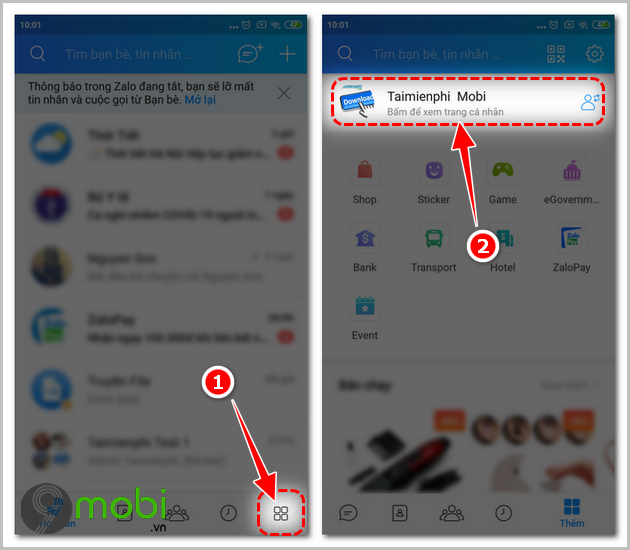
Bước 2: Tìm đến bài đăng trên trang cá nhân cần chỉnh sửa –> Chọn biểu tượng 3 dấu chấm trong bài đăng –> Chọn chức năng Chỉnh sửa bài đăng.
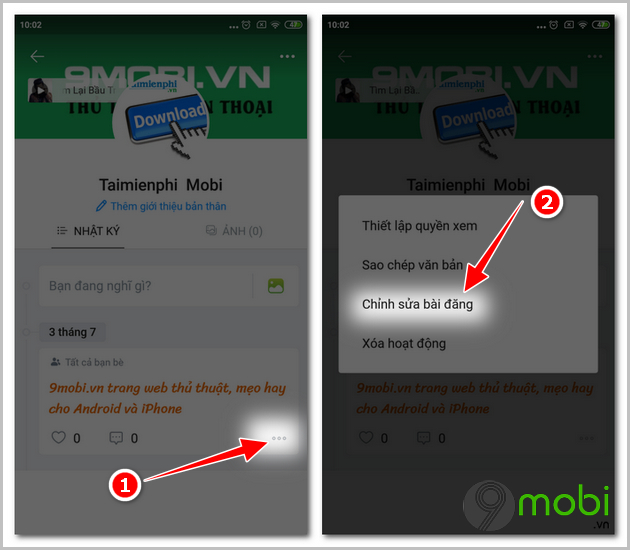
Bước 3: Khi chỉnh sửa bài đăng Zalo trên điện thoại, bạn có thể sửa đổi nội dung, văn bản trong đó.
sửa đổi font chữ và màu chữ cho nội dung bài viết
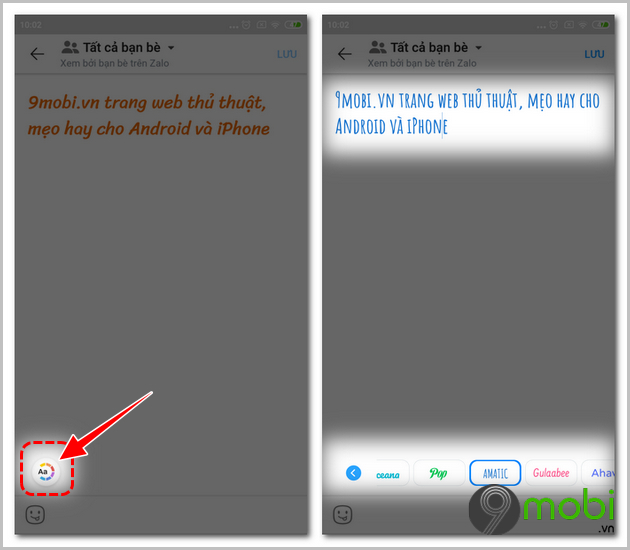
Thêm các biểu tượng sticker , biểu tượng cảm xúc vào bài đăng
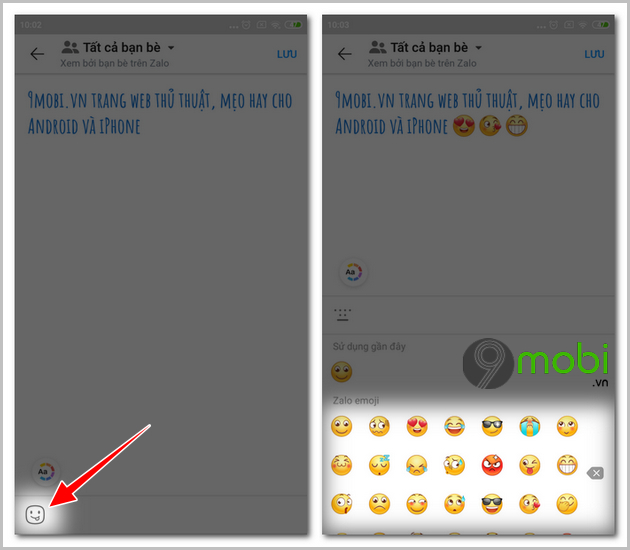
Khá đáng tiếc là Zalo hiện tại chưa hỗ trợ chức năng thêm ảnh, video cho các bài viết cần chỉnh sửa.
Bước 4: Nhấn Lưu để hoàn tất quá trình chỉnh sửa bài đăng Zalo trên điện thoại.
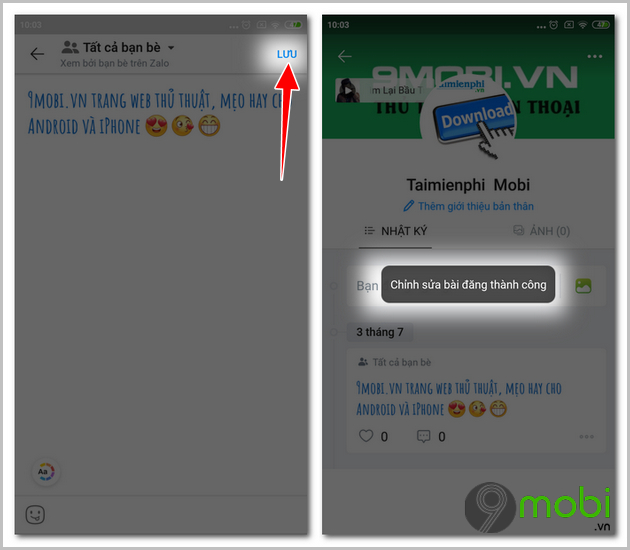
Ngoài ra, khi chỉnh sửa bài đăng, bạn có thể xây dựng quyền riêng tư để giới hạn người xem.
Tại bài đăng cần chỉnh sửa, chọn biểu tượng 3 dấu chấm –> Chọn xây dựng quyền xem –> Lựa chọn quyền riêng tư muốn hiển thị bài viết.
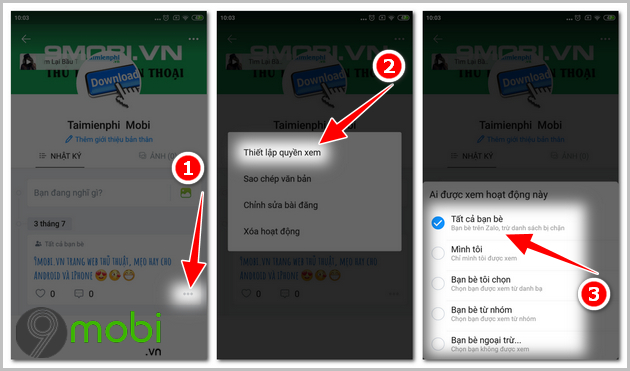
Trên đây là hướng dẫn của Trường Hải Tiến Giang đến cho các bạn về cách chỉnh sửa bài đăng Zalo trên điện thoại Android, iPhone. Chúc các bạn làm thành công.
Ngoài ra, nếu như đang dùng mạng xã hội Facebook và muốn chỉnh sửa lại nội dung các bài đăng cũ, bạn có thể tham khảo cách chỉnh sửa bài đăng Facebook trên iOS và Android tại đây.
Làm thế nào để chỉnh sửa một bài đăng trên Zalo? Hãy cùng 9Mobi.vn tìm hiểu thông qua bài viết dưới đây để biết thêm về cách chỉnh sửa bài đăng Zalo trên điện thoại, xây dựng quyền riêng tư cho mỗi bài đăng nhé.
